TA Triumph-Adler CX 8682 Benutzerhandbuch
Seite 78
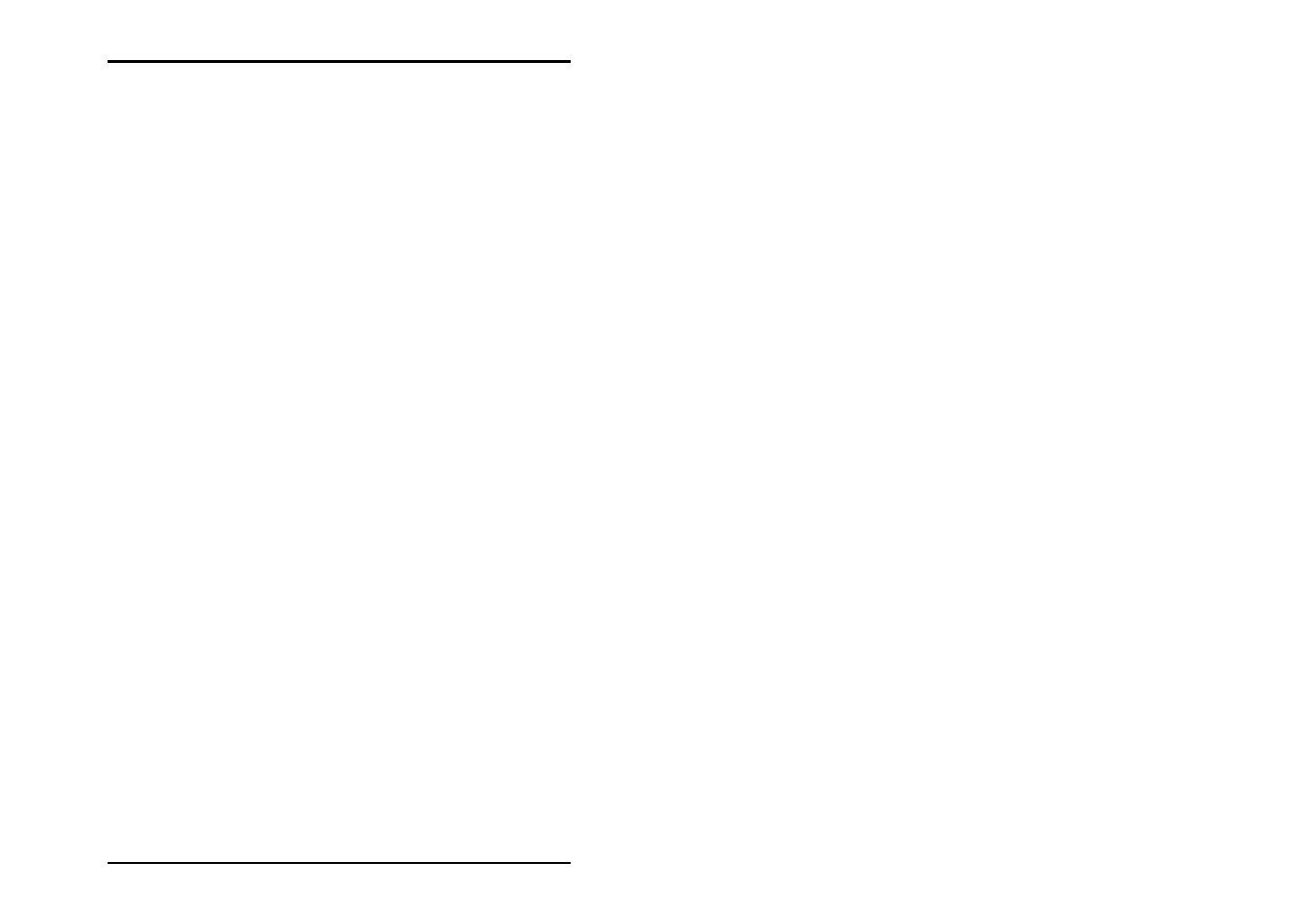
AUFTRAGSEDITOR
78 U1 Plot
Wenn Sie eines der Standardformate ISO, ANSI oder ARC aus-
wählen, können Sie die Maße übernehmen oder nach Ihren An-
forderungen folgendermaßen frei ändern:
Stellen Sie dazu zuerst das gewünschte Format ein. Jetzt können
Sie die Formatbreite („X-Skalierung“) und die Formathöhe („Y-
Skalierung“) anforderungsgerecht ändern. Sobald die Werte
nicht einem Standardformat entsprechen, wechselt die Anzeige
auf „Fenster“.
Der im Feld „verhältnistreu“ stehende Wert x repräsentiert das
Seitenverhältnis „Breite = x · Höhe“. Wenn Sie die Option „ver-
hältnistreu“ aktivieren, können Sie bei den Werten darüber nur
noch den Wert für die Breite, d.h. X-Skalierung ändern. Die An-
gabe zur Y-Skalierung, zur Höhe, wird dann automatisch ange-
paßt, d.h. die Zeichnung wird proportional skaliert. Diese
Angabe ist z.B. dann von Nutzen, wenn Sie für den Ausdruck
wissen, daß eine Zeichnung nur etwas zu groß für das vorhan-
dene Papierformat ist. Für diesen Fall aktivieren Sie „verhältnis-
treu“ und reduzieren den X-Wert geringfügig, um so einen
proportional richtigen Ausdruck zu erhalten. Die Option „ver-
hältnistreu“ ist als Standardeinstellung bereits aktiviert.
• Skalierung:
Das Eingabefeld zur X-Skalierung wird nur dann aktiv, wenn Sie
als Format „Prozent“ ausgewählt haben. Damit können Sie die
Zeichnung in einem freien Format von 1,0 % bis 999,0 % des
Originals ausdrucken. Das Eingabefeld zur Y-Skalierung wird
automatisch mit dem Wert der X-Skalierung gefüllt, wenn Sie
die Option „verhältnistreu“ aktiviert haben. Wenn Sie denn Wert
zur Y-Skalierung unabhängig eintragen wollen, müssen Sie die
Option „verhältnistreu“ deaktivieren. In diesem Fall ist zu be-
denken, daß die Zeichnung verzerrt dargestellt wird.
• Medientyp und Position
Aus diesem Auswahlmenü wählen Sie aus, auf welchem Me-
dientyp die Zeichnung gedruckt werden soll: egal, Papier,
Transparent, Film und Umweltpapier. Die Auswahl ist abhängig
davon, womit Sie die Rollen Ihres Plotters bestückt haben. Mit
der „Position“ stellen Sie die symbolische Position auf dem Pa-
pier ein, wenn das Bild auf einem größeren Papierformat aus-
gedruckt werden soll. Haben Sie z.B. eine ISO A4-Zeichnung,